win7禁止标准用户安装软件
Win7、Vista操作系统中软件运行配置方法

Win7操作系统中软件运行及升级方法运行软件:右键选择桌面上软件的快捷图标,在弹出的菜单选项中,选择【管理员身份运行】即可。
运行升级包:下载升级包后,右键选择升级包,在弹出的菜单选项中,选择【管理员身份运行】即可。
Vista操作系统中软件安装运行配置方法目前Vista操作系统中,如果不进行用户帐户的权限配置,运行软件时会出现“应用程序无法设置ODBC DRIVERS,系统将终止运行”的错误。
主要是由于Vista操作系统对用户帐户的控制,使得程序无法注册ODBC数据源所引起的。
在运行软件时具体出错图片如下,会连续弹出两个错误图框。
如图fulu2-01、fulu2-02所示。
图fulu2-01图fulu2-02另外在有些Vista操作系统中,运行软件时没有任何提示,但是无法正常连接数据库。
同时在升级软件过程中,也会出现升级失败的现象。
目前分析认为是由于Vista下的权限控制所引起,具体是因为硬盘分区为NTFS格式,NTFS格式下运行的程序默认用户为标准用户,而不是管理员,所以会出现注册不上ODBC数据源的问题。
解决方法如下:一:点击[开始]菜单,点选[所有程序],选择[控制面版] 。
如图fulu2-03图fulu2-03打开控制面板二:打开[控制面版]窗口,双击[用户帐户和家庭安全]。
如图fulu2-04图fulu2-04打开用户帐户和家庭安全三:打开[用户帐户和家庭安全]窗口,双击[用户帐户]。
如图fulu2-05图fulu2-05打开用户帐户四:打开[用户帐户]窗口,双击[打开或关闭“用户帐户控制”]。
如图fulu2-06图fulu2-06打开或关闭“用户帐户控制”五:打开 [打开或关闭“用户帐户控制”]窗口把{使用用户帐户控制(uac)帮助保护您的计算机}的对勾去掉,点击确定。
重新启动计算机即可。
如图fulu2-07图fulu2-07取消使用用户帐户控制(uac)帮助保护您的计算机。
有关电脑初级问题

1. PC Safeguard 电脑守卫我很少让其他人使用我的电脑,因为我怕他们会把它弄的乱七八糟的,但是看起来,微软已经替我考虑到这一点并且顺便解决了这个问题。
PC Safeguard不会让任何人把你电脑的设置弄乱,因为当他们注销的时候,所有的设定都会恢复到正常。
当然了,他不会恢复你自己的设定,但是你唯一需要做的就是定义好其他用户的权限。
要使用PC Safeguard,首先控制面板--用户帐户接下来创建一个新的帐户,然后选择 "启用PC Safeguard" 然后确定。
然后你就可以安心的让别人使用你的电脑了,因为任何东西都不会被改变,包括设定,下载软件,安装程序。
2. Screen Calibration 屏幕校准很幸运, win7 拥有显示校准向导功能可以让你适当的调整屏幕的亮度,所以你不会再遇到浏览照片和文本方面的问题了。
以前出现的问题包括一张照片在一台电脑上看起来很漂亮而耀眼,但是在另一台电脑却看起来很难看。
现在问题被解决了,只要你按住 WIN+R 然后输入 "DCCW"。
3. AppLocker 应用程序控制策略如果你经常和其他人分享你的电脑,然后你又想限制他们使用你的程序,文件或者文档。
AppLocker工具会给你提供一些选择来阻止其他人接近你的可执行程序,windows安装程序,脚本,特殊的出版物和路径。
你可以简单的做到这些,按住WIN键同时按R 然后输入 GPEDIT.msc 来到本地策略组编辑器,计算机配置--windows设置--安全设置--应用程序控制策略,右键点击其中的一个选项(可执行文件,安装或者脚本)并且新建一个规则。
它应该可以把你从头疼中解救出来。
4. Burn Images 镜像刻录我们都有过在windows下进行镜像刻录的困扰,因为他本没这功能,所以必须拥有一个独立的刻录软件。
随着windows7的到来,这些问题都不复存在了。
windows系统权限管理分析
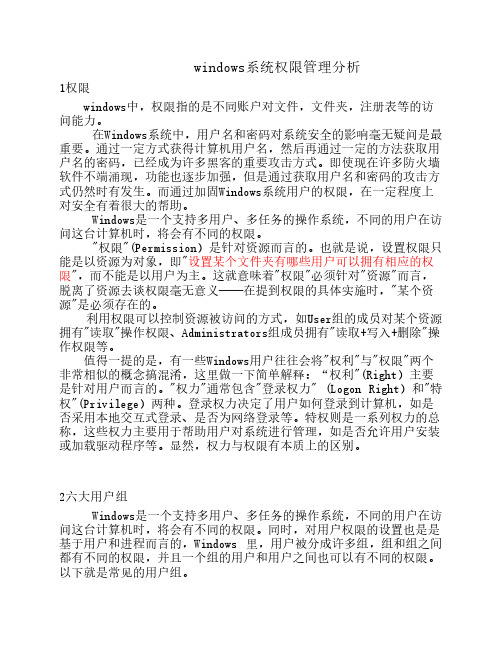
windows系统权限管理分析1权限windows中,权限指的是不同账户对文件,文件夹,注册表等的访问能力。
在Windows系统中,用户名和密码对系统安全的影响毫无疑问是最重要。
通过一定方式获得计算机用户名,然后再通过一定的方法获取用户名的密码,已经成为许多黑客的重要攻击方式。
即使现在许多防火墙软件不端涌现,功能也逐步加强,但是通过获取用户名和密码的攻击方式仍然时有发生。
而通过加固Windows系统用户的权限,在一定程度上对安全有着很大的帮助。
Windows是一个支持多用户、多任务的操作系统,不同的用户在访问这台计算机时,将会有不同的权限。
"权限"(Permission)是针对资源而言的。
也就是说,设置权限只能是以资源为对象,即"设置某个文件夹有哪些用户可以拥有相应的权限",而不能是以用户为主。
这就意味着"权限"必须针对"资源"而言,脱离了资源去谈权限毫无意义──在提到权限的具体实施时,"某个资源"是必须存在的。
利用权限可以控制资源被访问的方式,如User组的成员对某个资源拥有"读取"操作权限、Administrators组成员拥有"读取+写入+删除"操作权限等。
值得一提的是,有一些Windows用户往往会将"权利"与"权限"两个非常相似的概念搞混淆,这里做一下简单解释:“权利"(Right)主要是针对用户而言的。
"权力"通常包含"登录权力" (Logon Right)和"特权"(Privilege)两种。
登录权力决定了用户如何登录到计算机,如是否采用本地交互式登录、是否为网络登录等。
特权则是一系列权力的总称,这些权力主要用于帮助用户对系统进行管理,如是否允许用户安装或加载驱动程序等。
win7的70个技巧 +WIN7快捷键大全

win7比VISTA要好,因为它有很多新的功能。
不幸的是其中的一些功能并不是很容易被人们所发现,所以我们把其中的一些最重要的技巧和窍门创建成一个列表并且一步一步的向大家进行介绍。
1. PC Safeguard 电脑守卫我很少让其他人使用我的电脑,因为我怕他们会把它弄的乱七八糟的,但是看起来,微软已经替我考虑到这一点并且顺便解决了这个问题。
PC Safeguard不会让任何人把你电脑的设置弄乱,因为当他们注销的时候,所有的设定都会恢复到正常。
当然了,他不会恢复你自己的设定,但是你唯一需要做的就是定义好其他用户的权限。
要使用PC Safeguard,首先控制面板--用户帐户接下来创建一个新的帐户,然后选择"启用PC Safeguard" 然后确定。
然后你就可以安心的让别人使用你的电脑了,因为任何东西都不会被改变,包括设定,下载软件,安装程序。
2. Screen Calibration 屏幕校准很幸运,win7 拥有显示校准向导功能可以让你适当的调整屏幕的亮度,所以你不会再遇到浏览照片和文本方面的问题了。
以前出现的问题包括一张照片在一台电脑上看起来很漂亮而耀眼,但是在另一台电脑却看起来很难看。
现在问题被解决了,只要你按住WIN+R 然后输入"DCCW"。
3. AppLocker 应用程序控制策略如果你经常和其他人分享你的电脑,然后你又想限制他们使用你的程序,文件或者文档。
AppLocker工具会给你提供一些选择来阻止其他人接近你的可执行程序,windows安装程序,脚本,特殊的出版物和路径。
你可以简单的做到这些,按住WIN键同时按R 然后输入GPEDIT.msc 来到本地策略组编辑器,计算机配置--windows设置--安全设置--应用程序控制策略,右键点击其中的一个选项(可执行文件,安装或者脚本)并且新建一个规则。
它应该可以把你从头疼中解救出来。
4. Burn Images 镜像刻录我们都有过在windows下进行镜像刻录的困扰,因为他本没这功能,所以必须拥有一个独立的刻录软件。
64位Win7操作系统安装SQL Server 2000中遇到的问题

64位Win7操作系统安装SQL Server 2000中遇到的问题【解决方法】1、64位操作系统不兼容,安装不了的解决办法:由于Sql Server 2000 软件是32位的,所以在64位系统中安装会出现不兼容的情况,只要换种方法安装就会解决这个问题。
若是64位的Win7操作系统,那么也许会弹“不兼容提示”,引导你应该如何安装32位的SQL Server 2000,若没有提示则按如下方法操作:我的SQL Server 2000安装包接到到了“D:\CLSW\Microsoft SQL Server 2000”下,是四合一版本的,然后进入你要安装的版本文件夹(PERSONAL是个人版;STANDARD是标准版;DEVELOPER 是开发版;ENTERPRISE是企业版),这里以个人版为例,进入“D:\CLSW\Microsoft SQL Server 2000\PERSONAL\X86\SETUP”下,点击运行“SETUPSQL.EXE”,然后一步步进行安装即可。
若安装中途遇到“无响应”、“实例已经启动”、“程序挂起”等情况重新启动计算机后再按照上述安装即可。
记住:安装前要卸载你计算机里已经安装或没有完全卸载的与SQL Server 相关的数据库程序软件。
2、安装完成后无法运行,没有待选的“服务器”和“服务”的解决办法:在64位Win7操作系统下安装完SQL Server 2000后无法运行,没有待选的“服务器”和“服务”时,只需要右键点击启动数据库服务的“服务管理器”快捷方式,选择“以管理员身份运行”即可。
3、通过ODBC/JDBC连接程序和数据库时,异常报错“在指定的DSN 中,驱动程序和应用程序之间的体系结构不匹配”的解决办法:通过ODBC/JDBC连接程序和数据库时,异常报错“在指定的DSN 中,驱动程序和应用程序之间的体系结构不匹配”时,是因为你使用64位的管理工具“数据源(ODBC)”来创建的SQL Server数据库JDBC连接。
金蝶标准迷你版在WIN7系统下出现的问题

金蝶标准迷你版在WIN7系统下出现的问题金蝶标准版(迷你版)发版说明里列出软件支持的系统并不包含win7,最新的金蝶标准(迷你)版9.0是支持win7系统的。
但v9.0之前的版本,并不建议用win7,如果用win7,可能会出现部件丢失的现象,造成无法增加用户或币别,和其他一些未知错误。
如:
1、科目(或者汇率,核算项目)设置的时候提示“系统操作时产生了一个意外,请检查设置或者引入币别数据正确性”
这个只能换系统,或者换(或更新)版本,或者改数据库。
2、用户授权时提示“部件spr32x30.ocx或其附件之一不能正确注册:1个文件丢失或者无效。
诸如此类ocx文件不能正确注册,解决的方法很简单:
在其他装有相同版本金蝶软件的电脑拷贝ocx文件,此类文件一般在windows下的 system32 文件夹中。
将他粘贴到有问题的的电脑,相同的文件夹中,之后注册即可。
关于ocx文件的注册方法很多,百度一下,遍地都是。
如果发现ocx还是无法注册,或者注册后并无提示,可能就是uac 的问题,需要重新设置uac.
在开始搜索程序和文件处输入uac,确定之后将弹出uac设置界面,将它设置为从不通知即可(记得重启)如下图:。
win7标准vga图形适配器

win7标准vga图形适配器Win7标准VGA图形适配器。
Win7标准VGA图形适配器是一款常见的显卡驱动程序,它在Windows 7系统中起着重要的作用。
对于一些老旧的电脑或者一些没有安装显卡驱动的电脑来说,Win7标准VGA图形适配器可以作为一种临时的解决方案,来保证显示器正常工作。
在本文中,我们将详细介绍Win7标准VGA图形适配器的安装、卸载和常见问题解决方法,希望能够帮助到需要的用户。
一、Win7标准VGA图形适配器的安装。
1. 打开设备管理器。
首先,我们需要打开设备管理器。
可以通过在开始菜单中搜索“设备管理器”来打开它,也可以通过按下Win+R组合键打开运行窗口,然后输入“devmgmt.msc”来打开设备管理器。
2. 定位显示适配器。
在设备管理器中,找到并展开“显示适配器”选项,如果你的电脑上已经安装了其他显卡驱动程序,你会看到这里显示的是你的显卡型号,如果没有安装显卡驱动程序,这里会显示为“标准VGA图形适配器”。
3. 安装Win7标准VGA图形适配器。
如果你的电脑上没有安装显卡驱动程序,你可以右键点击“标准VGA图形适配器”,然后选择“更新驱动程序软件”,接着选择“自动搜索更新的驱动程序软件”,系统会自动下载并安装Win7标准VGA图形适配器。
二、Win7标准VGA图形适配器的卸载。
有时候,我们需要卸载Win7标准VGA图形适配器,比如当我们安装了新的显卡驱动程序后,就需要将标准VGA图形适配器卸载掉。
1. 打开设备管理器。
同样的,我们需要打开设备管理器来进行操作。
2. 定位显示适配器。
在设备管理器中找到“显示适配器”选项,找到已安装的Win7标准VGA图形适配器。
3. 卸载Win7标准VGA图形适配器。
右键点击Win7标准VGA图形适配器,选择“卸载设备”,系统会提示你确认是否要卸载该设备,点击“是”即可完成卸载。
三、常见问题解决方法。
1. 无法安装Win7标准VGA图形适配器。
Win7_第五章帐户管理

概要
1. 2. 3. 4. 了解Windows用户账户 了解Windows用户账户 Windows 账户的配置与管理 控制账户的登录方式 家长控制
1.1了解Windows用户账户 了解Windows用户账户 了解Windows
• 在对计算机进行更改(需要管理员级别的权限)之前,用户帐户控制 在对计算机进行更改(需要管理员级别的权限)之前, (UAC) 会通知您。默认 UAC 设置会在程序尝试对计算机进行更改时 会通知您。 通知您, 通知您的频率。 通知您,不过您可以更改 UAC 通知您的频率。 • 下表描述了 UAC 设置以及其中每个设置对计算机安全的潜在影响。 设置以及其中每个设置对计算机安全的潜在影响。
• •
1.1了解Windows用户账户 了解Windows用户账户 了解Windows
1.2 账户的配置与管理
• • • • • • 创建新账户 更改账户类型(账户权限) 更改账户类型(账户权限) 创建、 创建、更改或删除密码 账户的个性化设置 启用或禁用账户 删除账户
1.3 控制账户的登录方式
1.1了解Windows用户账户 了解Windows用户账户 了解Windows
设置 描述 • 始终通知 • 设置进行更改( 在程序对计算机或 Windows 设置进行更改(需要 管理员权限)之前,您将收到通知。 管理员权限)之前,您将收到通知。 您收到通知后,桌面将会变暗, 您收到通知后,桌面将会变暗,您必须先批准或 对话框中的请求, 拒绝 UAC 对话框中的请求,然后才能在计算机上 执行其他操作。变暗的桌面称为安全桌面, 执行其他操作。变暗的桌面称为安全桌面,因为 其他程序在桌面变暗时无法运行。 其他程序在桌面变暗时无法运行。 在程序对计算机进行更改(需要管理员权限)之 在程序对计算机进行更改(需要管理员权限) 前,您将收到通知。 您将收到通知。 如果您尝试更改 Windows 设置(需要管理员权限 设置( ),您将不会收到通知。 ),您将不会收到通知。 您将不会收到通知 如果 Windows 之外的程序尝试更改 Windows 设 置,您将收到通知。 您将收到通知。 在程序对计算机进行更改(需要管理员权限) 在程序对计算机进行更改(需要管理员权限)之 您将收到通知。 前,您将收到通知。 设置( 如果您尝试更改 Windows 设置(需要管理员权限 ),您将不会收到通知 您将不会收到通知。 ),您将不会收到通知。 如果 Windows 之外的程序尝试更改 Windows 设 您将收到通知。 置,您将收到通知。 安全影响 • • 这是最安全的设置。 这是最安全的设置。 您收到通知后, 您收到通知后,应该先仔细阅读每个对话框中的 内容,然后才允许对计算机进行更改。 内容,然后才允许对计算机进行更改。
- 1、下载文档前请自行甄别文档内容的完整性,平台不提供额外的编辑、内容补充、找答案等附加服务。
- 2、"仅部分预览"的文档,不可在线预览部分如存在完整性等问题,可反馈申请退款(可完整预览的文档不适用该条件!)。
- 3、如文档侵犯您的权益,请联系客服反馈,我们会尽快为您处理(人工客服工作时间:9:00-18:30)。
win7禁止标准用户安装软件
Win7禁止标准用户安装软件。
在Windows 7操作系统中,标准用户账户默认是没有权限安装软件的。
这是出
于安全考虑,以防止用户在不经过管理员许可的情况下安装可能带来安全隐患的软件。
然而,有时候我们可能需要允许标准用户安装某些软件,那么该如何进行设置呢?接下来,我将为大家介绍一种简单的方法来实现Win7禁止标准用户安装软件
的设置。
首先,我们需要以管理员身份登录系统。
然后,点击“开始”按钮,在搜索框
中输入“gpedit.msc”并按下回车键,这样就会打开“本地组策略编辑器”。
在本地组策略编辑器中,依次展开“计算机配置”、“Windows设置”、“安
全设置”、“本地策略”、“安全选项”,在右侧窗口中找到“用户账户控制,仅在管理员批准应用程序运行时允许用户从网络下载或安装程序”这一项,双击打开。
接下来,将其设置为“已启用”。
这样一来,标准用户在安装软件时就会收到
一个提示窗口,要求输入管理员密码来进行确认。
这样就可以有效地阻止标准用户随意安装软件了。
需要注意的是,在进行以上操作时,一定要谨慎操作,避免对系统造成不必要
的影响。
另外,如果需要对多台计算机进行设置,可以通过批处理文件或者系统管理软件来进行集中管理,以提高效率。
总的来说,Win7禁止标准用户安装软件并不是一件复杂的事情,只需要按照
上述步骤进行简单设置即可。
这样可以有效地保护系统安全,避免用户随意安装可能带来风险的软件。
希望以上内容对大家有所帮助。
